Android 2022でXNUMXつのフォルダから別のフォルダに写真を移動する
PC内のあるフォルダから別のフォルダにファイルを移動するのはとても簡単ですよね?
ファイルを既存のフォルダからファイルを配置するフォルダにドラッグするだけです。 そして、その方法はコンピューターごとに異なりません。
しかし、それはそうです Androidデバイスには当てはまりません。 方法はデバイスごとに異なり、フォルダごとにも異なります。
しかし、今日のこの記事では、移動方法に関するいくつかの一般的なトリックを紹介します Androidのあるフォルダから別のフォルダへの写真。 最初の方法はデバイスごとに異なる場合がありますが、他のXNUMXつはどのAndroidスマートフォンでも使用できます。
したがって、最初のXNUMXつが機能しない場合は、他のXNUMXつに切り替えれば、確実に機能します。
Contents [show]
AndroidでXNUMXつのフォルダから別のフォルダに写真を移動する
1.アルバム/ギャラリーアプリを使用して写真を移動する
注意: この方法は、Android携帯電話のブランドやそれらが実行されているAndroidバージョンとは異なる場合があります。 私は使用しています Vivo V15(Androidバージョン9) このタスクを実行します。
1。 起動する アルバム/ギャラリー Androidデバイスでアプリを開き、写真を別のフォルダーに移動するフォルダーを開きます。
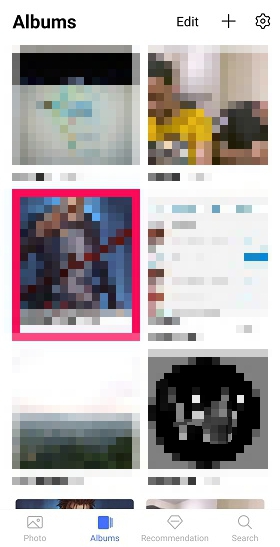
2. 写真を長押しします 移動したい場合は、自動的に選択されます。 転送する写真をさらに選択するには、単に 目的の写真をタップします.
別の方法 写真を選択するには、をタップします 編集 右上隅にあるオプションを選択し、別のフォルダに転送する写真を選択します。
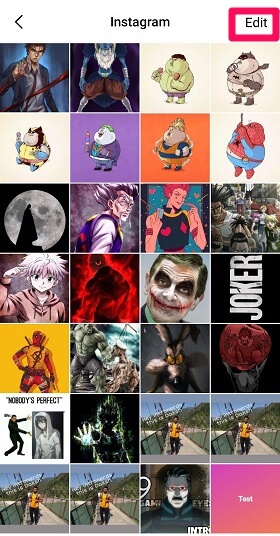
3.移動する写真を選択したら、をタップします。 その他 画面の右下にあるオプション。
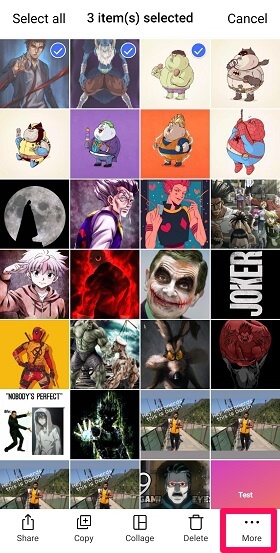
4。 あなたをタップする 移動 次のステップのオプション。
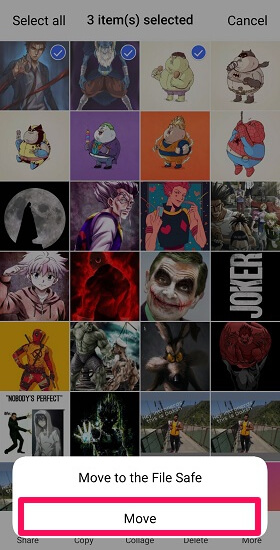
5.今あなたは単にする必要があります フォルダーを選択します あなたはそれらの写真を。 そして、フォルダをタップした直後に、写真はそのフォルダに移動されます。
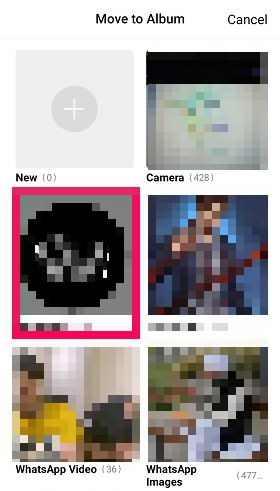
2.ファイルマネージャを使用して他のフォルダに画像を移動する
ファイルマネージャーは、ハブアプリの一種です。 適切に管理されているすべてのデータを見つける、それ以外の場合は、デバイス上のさまざまなアプリに散在しています。 また、ギャラリーやその他のフォルダから他の場所に写真を移動する場合、特に一括で移動する場合は、 ファイルマネージャーは優れています そうするために。
1.を見つけます ファイルマネージャー スマートフォンでアプリドロワーを左右にスワイプします。 ほとんどの携帯電話では、私の場合と同じように、ファイルマネージャーはアプリドロワーにあります。 一部のスマートフォンでは、ファイルマネージャーアプリがフォルダー内で利用できます。 同様に、Samsungデバイスの場合、ファイルマネージャーは「サムスン‘フォルダ。

2.写真を別のフォルダーに移動するフォルダーを開きます。
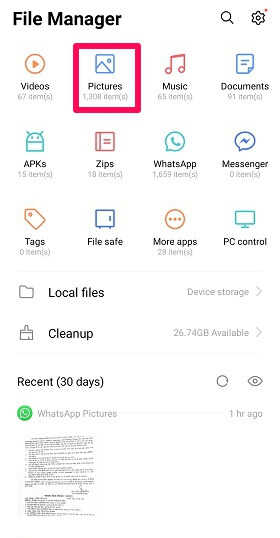
3.移動する写真を選択するには、 長押し その写真そしてそれから すべての写真を選択 移動したいもの。
またはをタップします 編集 右上隅にあるオプションを選択し、写真をタップして選択します。
4.目的の写真を選択したら、をタップします カット 下部にあるオプション。 これらの写真のコピーを現在のフォルダにもXNUMXつ保持するには、[ コピー オプションを選択します。
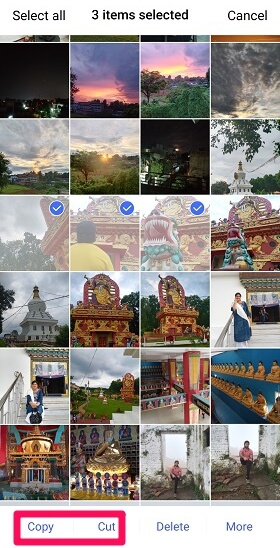
5.次に、これらの画像を実際に配置するフォルダーを選択し、下部にある[貼り付け]オプションをタップします。
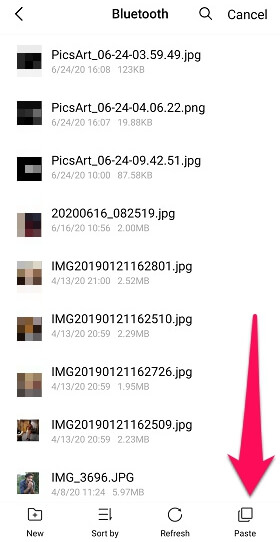
ジョブは正常に完了しました。
すべてのAndroidデバイスにはファイルマネージャーがあります したがって、これらはあなたが従う必要がある一般的なステップです。 デバイスとそのAndroidのバージョンによっては、オプションの場所だけが異なる場合があります。
お使いの携帯電話のネイティブファイルマネージャーは、大量のデータを管理するのに優れていない可能性があるため、ここにいくつかあります iOSおよびAndroidデバイス用のより高度なファイルマネージャーアプリ あなたのファイルのよりよい制御のため。
まとめて動画
上記の方法では、複数の写真を選択できるようにすることで、写真をまとめて移動することもできますが、 この方法はより簡単で高速です.
1。 打ち上げ ファイルマネージャー 及び フォルダを長押しします 他のフォルダに移動したい写真。 使用できます 編集 フォルダも選択するオプション。
2.フォルダを選択したら、をタップします カット or コピー オプション(必要に応じて)
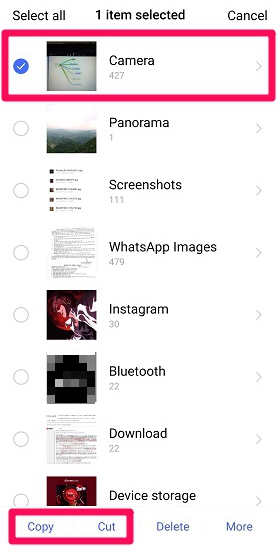
3.前のフォルダのすべての画像を配置するフォルダを選択するだけです。
3.PCを使用してXNUMXつのフォルダから別のフォルダに画像を移動する
1.携帯電話をに接続します あなたのPC USBケーブルを使用します。
2。 オープン このPC フォルダを選択し、携帯電話をPCに接続した後に表示されるデバイスを選択します。
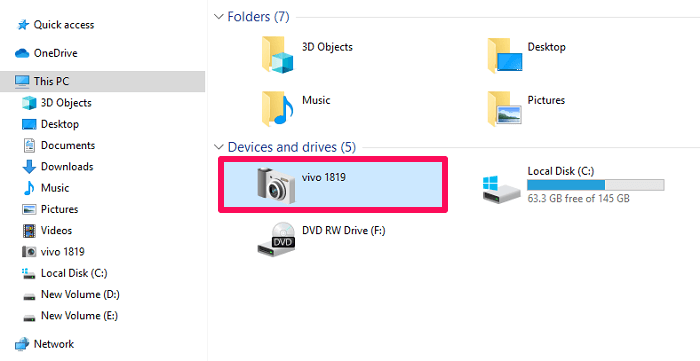
3.ここで、 内部記憶装置 オプションを選択します。

4.次にフォルダを開きます どこから 写真を別のフォルダに移動したい。
5.写真を選択し、マウスを右クリックしてどちらかを選択します。 コピー 写真または カット それら。
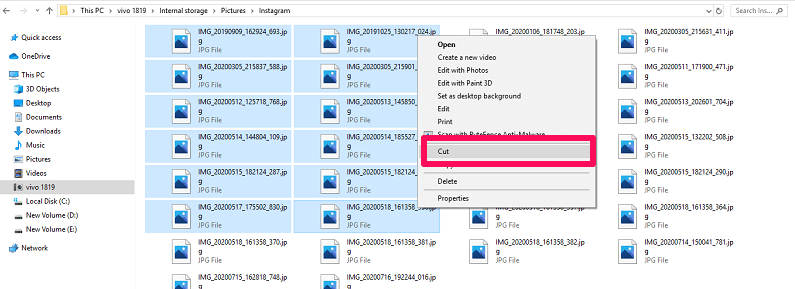
6.次にフォルダを選択します コラボレー これらの写真は、マウスを右クリックして、 貼り付ける オプションを選択します。
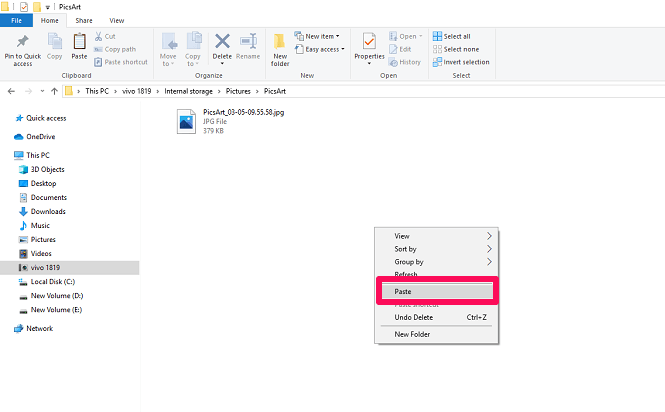
PCを使用して、あるフォルダから別のフォルダに画像を正常に移動しました。
あなたは私たちのXNUMXつの方法が好きでしたか?
これは、Androidで画像をあるフォルダから別のフォルダに移動する方法です。 通常はケーキです。
しかし、何らかの理由で、通常の方法が機能しない場合があります。 それらの不確実な時代のために、私たちは同じタスクを達成するために他の方法を私たちの袖の下に保つ必要があります。 したがって、最初の方法がうまくいかない場合は、XNUMX番目の方法に切り替えてください。 そして、XNUMXつ目がうまくいかない場合は、XNUMXつ目を選択してください。
最後の記事